Како спојити више ПоверПоинт презентација у једну
Када много људи ради на више ПоверПоинт презентација(PowerPoint presentations) и на крају треба да их споји, то постаје изазов. Главни разлог је форматирање. Ако тимови нису међусобно усклађени, постаће болан посао довести их у исти формат.
Мицрософт ПоверПоинт(Microsoft PowerPoint) нуди интерно решење попут Ворд(Word) - а и Екцел(Excel) -а , које ће вам омогућити да спојите више ПоверПоинт(PowerPoint) презентација, а да и даље задржите форматирање нетакнуто. Прави начин да то урадите је да замолите све да користе исту тему. Обавезно(Make) подесите ПоверПоинт тему(PowerPoint Theme) у једној датотеци, а затим је поделите са свима.
Како спојити више ПоверПоинт(Multiple PowerPoint) презентација
Имамо три начина да спојимо више ПоверПоинт(PowerPoint) датотека. Док је први добар када имате мање бројева, а очување форматирања је примарни циљ. Други може комбиновати било који број датотека доступних у фасцикли.
- Поновна употреба методе слајдова
- Метод ВБА кода
- Копирај и налепи слајдове.
Сваки метод има своје предности и недостатке. Бирајте(Choose) мудро.
1] Поновна употреба методе слајдова
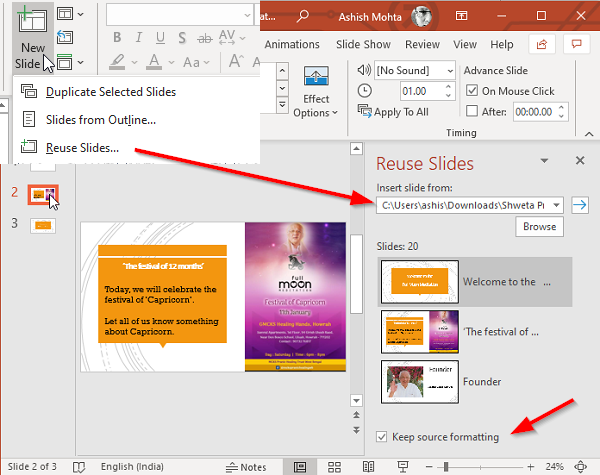
Мицрософт ПоверПоинт(Microsoft PowerPoint) нуди уграђени алат — поново користите слајдове. (Reuse Slides.)Омогућава вам да увезете један или више слајдова у своју презентацију из друге, без потребе да отварате другу датотеку. Када користите ову опцију, обавезно изаберите опцију за форматирање, посебно ако желите да имате исту тему као изворна датотека.
- Отворите нову Поверпоинт(Powerpoint) датотеку или постојећу у коју желите да спојите слајдове.
- Изаберите слајд после којег желите да уметнете слајдове из изворне датотеке.
- Идите на Home > New Slide > Reuse Slide.
- Претражите(Browse) да бисте изабрали датотеку коју желите да спојите. Затим кликните на дугме са стрелицом.
- То ће открити све стране доступне на том слајду.
- Кликните(Click) на слајд који желите да уметнете и он ће одмах бити додат на слајд.
- Ако желите да задржите формат тачно као изворни слајд, означите поље за потврду „ Задржи форматирање извора(Keep source formatting) “.
Сваки слајд који овде додате је копија. Изворна датотека остаје нетакнута и неће се вршити никакве измене у њој. Свака промена коју направите у спојеном документу неће постати доступна у оригиналној датотеци.
Један од најбољих делова увоза коришћењем ове методе је то што ће задржати све анимације или прелазе. (it will keep all animations or transitions.)Раније то није био случај и требало је користити метод Објецт(use the Object method) , праћен вишеструким конфигурацијама да би он функционисао. Објецт Метход(Object Method) је користан само ако желите да спакујете више датотека у једну.
2] Метод ВБА кода
Пошто не постоји изворни метод за спајање бројних ПоверПоинт презентација(PowerPoint Presentations) , мораћемо да користимо ВБА(VBA) код, баш као што смо радили за спајање Екцел(Excel) датотека. Једноставан је и ради боље у поређењу са ВБА(VBA) кодом који смо користили за Екцел(Excel) . Код мене је добро функционисао и успео сам да спојим 3 ПоверПоинт(PowerPoint) датотеке вредне 60 слајдова.
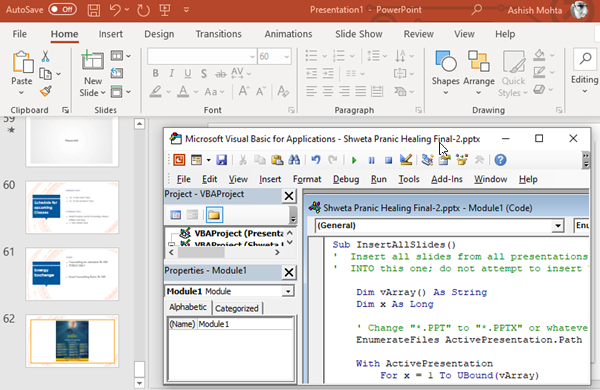
У новој или постојећој ПоверПоинт(PowerPoint) датотеци у коју желите да спојите све презентације, притисните ALT + F11
Кликните(Click) на Insert > Module и налепите код унутар тог модула. Немојте се трудити да га сачувате.
Sub InsertAllSlides()
' Insert all slides from all presentations in the same folder as this one
' INTO this one; do not attempt to insert THIS file into itself, though.
Dim vArray() As String
Dim x As Long
' Change "*.PPT" to "*.PPTX" or whatever if necessary:
EnumerateFiles ActivePresentation.Path & "C:\PathtoSlidesYouWanttoImport", "*.PPT", vArray
With ActivePresentation
For x = 1 To UBound(vArray)
If Len(vArray(x)) > 0 Then
.Slides.InsertFromFile vArray(x), .Slides.Count
End If
Next
End With
End Sub
Sub EnumerateFiles(ByVal sDirectory As String, _
ByVal sFileSpec As String, _
ByRef vArray As Variant)
' collect all files matching the file spec into vArray, an array of strings
Dim sTemp As String
ReDim vArray(1 To 1)
sTemp = Dir$(sDirectory & sFileSpec)
Do While Len(sTemp) > 0
' NOT the "mother ship" ... current presentation
If sTemp <> ActivePresentation.Name Then
ReDim Preserve vArray(1 To UBound(vArray) + 1)
vArray(UBound(vArray)) = sDirectory & sTemp
End If
sTemp = Dir$
Loop
End Sub
Направите измене које сам означио подебљаним.
Притисните Ф5(Press F5) и он ће извршити код
Увезиће све слајдове из свих датотека доступних у тој фасцикли. Међутим, изгубиће форматирање. То је највећи проблем кода, али може спојити било који број датотека, што је његова најзначајнија предност. Обавезно(Make) уклоните ВБА(VBA) код када се увоз заврши. Код је ППТФАК.ц0м.(by PPTFAQ.c0m.)
3] Копирај и налепи слајдове
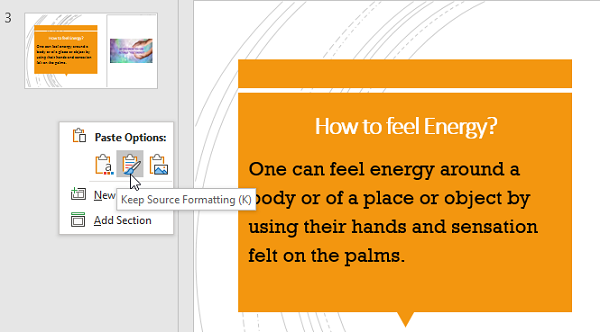
Ово понекад користим када постоји више датотека, обично мање од три, и морам да копирам само неколико слајдова из њих. Док можете да користите Ctrl + C и Ctrl + V , али ћете изгубити форматирање. Дакле, након што копирате слајд, кликните десним тастером миша на одељак листе слајдова одредишне датотеке и изаберите задржати формат.
Надам се да је све ове методе било лако пратити и да сте успели да спојите више ПоверПоинт(PowerPoint) датотека.
Обавезно(Make) бирајте између броја датотека за спајање и теме(Theme) слајда према вашим потребама.
Прочитајте следеће(Read next) : Како спојити Ворд документе(How to Merge Word Documents) .
Related posts
Како променити величину слајда у ПоверПоинт-у за боље презентације
Како замутити слику у ПоверПоинт-у
Екцел, Ворд или ПоверПоинт нису могли да се покрену последњи пут
Како повезати једну ПоверПоинт презентацију са другом
ПоверПоинт не реагује, стално се руши, замрзава или виси
Како променити подразумевани формат датотеке за чување у Ворд, Екцел, ПоверПоинт
Како креирати и користити траку напретка у ПоверПоинт-у
Како додати облачић у ПоверПоинт слајд
Како уметнути тајмер за одбројавање у ПоверПоинт презентацију
Како компримирати ПоверПоинт датотеку на Виндовс 11/10
Како поправити оштећену ПоверПоинт датотеку
Како упоредити и спојити ПоверПоинт презентације
Најбољи бесплатни софтвер за претварање ПоверПоинт у слике и онлајн алати
Како компримирати све слике у ПоверПоинт презентацији
Како променити величину и оријентацију слајда у ПоверПоинт-у
Како поделити слику на делове у ПоверПоинту
Како увући и поравнати Буллет Поинтс у ПоверПоинт-у
Како додати натписе сликама у ПоверПоинт-у
Како да сакријем икону Аудио у ПоверПоинт-у
Како променити позадину у ПоверПоинт-у
